イトウ先生のTips note 【Premiere Pro 2020】プロキシを切り離す
共通
イトウ先生のTips note 【Premiere Pro 2020】プロキシを切り離す

こんにちは、デジタルスケープの伊藤和博です。
今回の2ndbookでは、Premiere Pro 2020の7月アップデートから新機能で、「プロキシを切り離す」をご紹介します。
この機能は、一度プロキシを作成したビデオアセットから、作成したプロキシファイルそのものを削除する機能ではなく、「プロキシとの関連性を断つ」機能になります。
ところで、そもそもこのプロキシ(代理ファイル)の作成方法は、オリジナルの「イトウ先生のTips note」にある、以前のブログ、イトウ先生のTips note【 Premiere Pro CC 2015:インジェスト設定とプロキシ 】 2016-07-26の方に詳しく記載しておりますが、プロキシを作成する目的は、4Kなど高解像度の重たいビデオそのものを編集するのではなく、オリジナルのビデオからプロキシというファイルサイズの軽いビデオを作成し、Premiere Pro上ので編集作業はプロキシで行い、最後にレンダリングする際、実際のビデオのすり替えてレンダリングを行う、というもので、あくまでも【編集作業を円滑に行うため、編集中は軽いファイルで行うことを目的】にプロキシを作成します。
プロキシを使用したシーケンスは、レンダリングしてもプロキシそのものはレンダリングには使用されす、実際のビデオに差し替えてレンダリングされるため、レンダリングしたビデオのクオリティに影響はありませんが、問題は、単純に全てのビデオファイルに対してプロキシを作成すると、プロジェクトの管理として必要になるファイル数が2倍(オリジナルのビデオと軽いビデオの2つ)になり、編集はサクサクいくものの、結果的にプロジェクト全体の容量が増えてしまいます。また、編集済のプロジェクトにプロキシを含めて保存しておく必要があるため、単純にバックアップとしてもディスク容量が嵩みます。 そこで、編集作業がすべて終了し不要となったプロキシは、オリジナルとの関係性を絶って削除し、タイムラインにはオリジナルのビデオを並べた状態にしておく、ということが可能になりました。
この機能の搭載によって、「おそらく2度と編集することはないけど、保存してバックアップはしておきたい」というプロジェクトに対してプロキシも一緒に保存しておく必要が無くなったため、ファイル管理やディスク効率がよくなりましたので、プロキシの作り方と併せてその辺りの機能をご紹介したいと思います。
さっそくやってみよう!
Media Encoderを使用してプロキシを作成する方法は、オリジナルの「イトウ先生のTips note」にある、以前のブログ、イトウ先生のTips note【 Premiere Pro CC 2015:インジェスト設定とプロキシ 】 2016-07-26の方に記載しておりますので、今回の記事では別の方法でのプロキシ作成をご紹介したいと思いますが、まず、プロキシを作成する前に、プロジェクトパネルに取り込んだビデオを右クリックし、プロパティを確認しておきます。取り込んだビデオにプロキシがない場合は、以下のように表示されます。
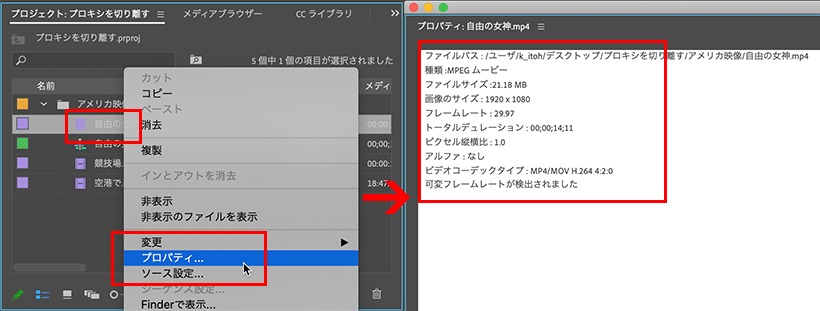
次に、取り込んだビデオファイルの上で右クリックし、プロキシ > プロキシを作成、を選択します。
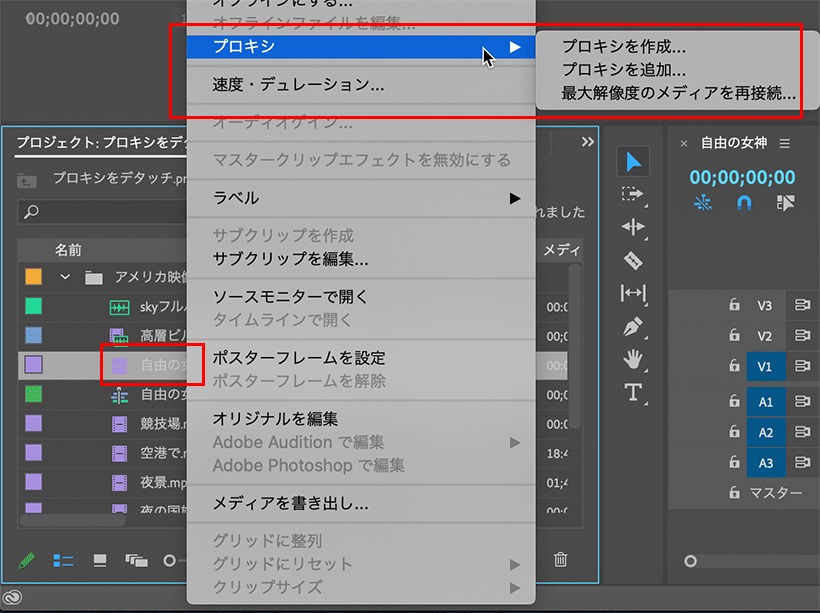
プロキシの保存先を指定し、OKすると、保存先に指定した箇所にプロキシが作成されます。
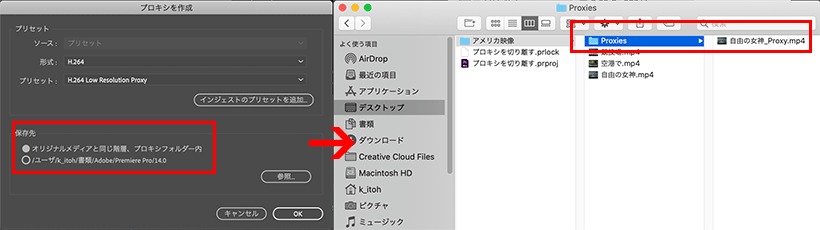
プロジェクトパネルのアセット及びタイムライン上のクリップの上で右クリックし、プロパティで確認するとプロキシが使われているのが確認できます。
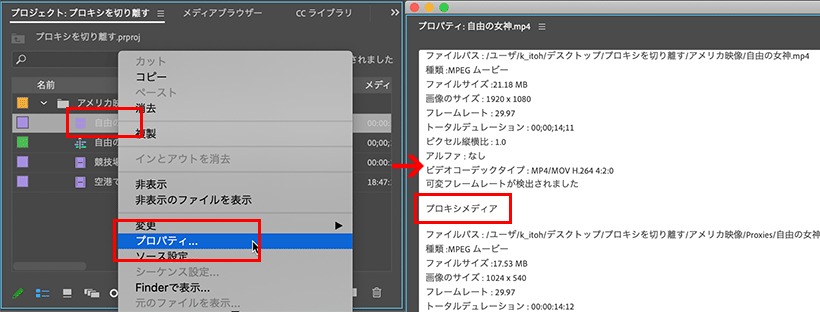
プログラムモニター上でプロキシの表示を確認する場合は、プログラムモニターのボタンエディターから、「プロキシの切り替え」ボタンをボタングループに配置し、このボタンのONOFFで確認することが可能です。
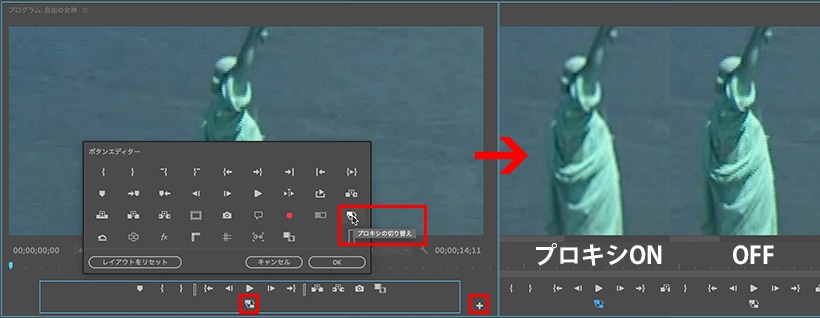
編集に使用しているビデオはプロキシのため、オリジナルを使用するよりも編集時間の時短に繋がるわけですが、Premire Pro上での全ての編集が終了し、これらのプロジェクトを収集かけて1つのフォルダにまとめると、プロキシも一緒に収集されるのがわかります。
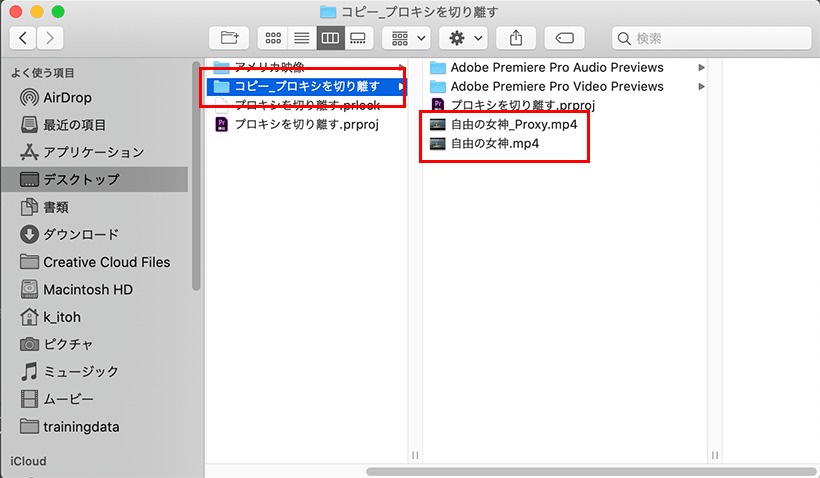
この時、このプロキシとの関連性を断ち、プロキシを使用していない状態に戻すと、収集をかけた場合でもプロキシは収集されないため、ディスク容量を節約できますが、この時に使用するのが「プロキシを切り離す」になります。
プロキシを切り離す
プロジェクトパネルの、プロキシを作成したビデオの上で右クリックし、プロキシ > プロキシを切り離す、を選択します。
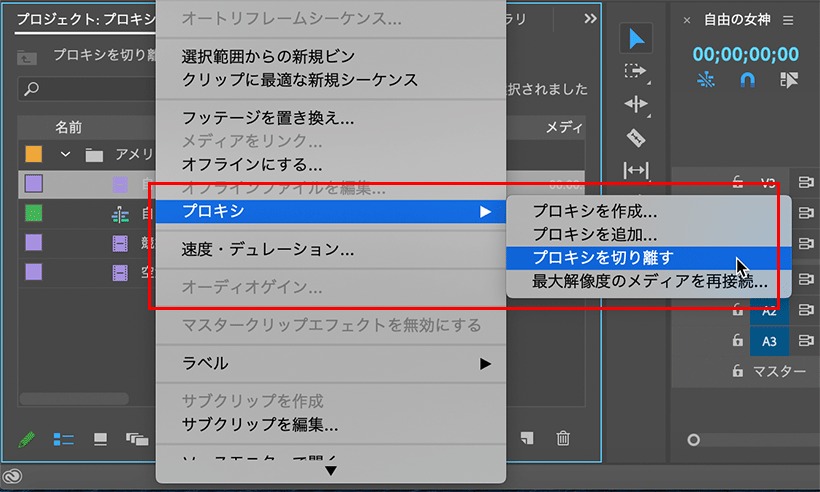
この後、同じビデオのプロパティを確認すると、プロキシが消えているのが確認できます。タイムライン上のクリップも、プロキシではなくオリジナルのビデオから作成されたクリップが配置された扱いになります。
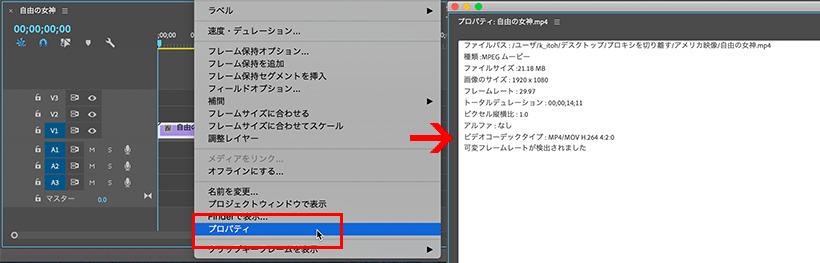
当然ながら、このプロジェクトを収集かけると、プロキシは収集されませんので、編集用に使用したプロキシとはこの時点で関連性を切り離すことが可能になります。ただ、プロキシファイルそのものが保存先から削除されたわけではありませんので、今後プロキシが不要であればプロキシは手動で削除します。
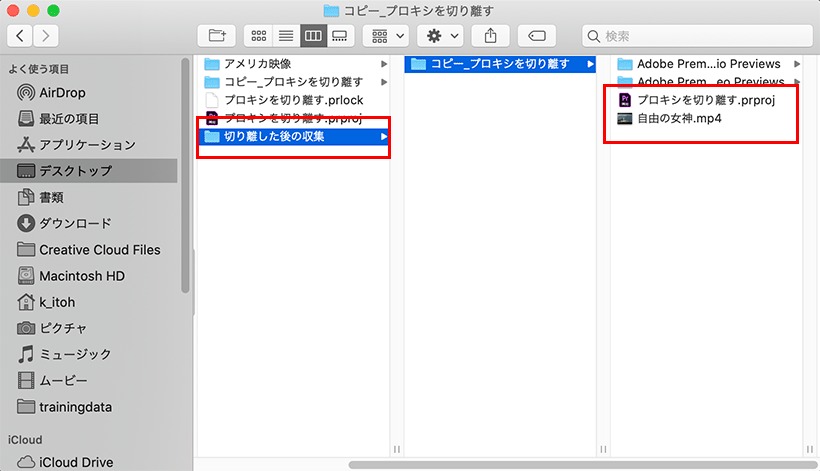
仮に、再度同じプロジェクトを編集する必要が出た場合には、新たにプロキシを作成しなおせば、プロキシを使った編集状態に戻すことが可能です。

ビデオのファイルサイズにもよりますがプロキシを作成して編集すると、編集が楽になる反面、プロキシの分だけハードディスクの容量を無駄に使用することにもなりかねませんので、ディスク効率を上げるにはぜひ活用するといい機能になるかと思います。バージョンアップがまだの方はぜひバージョンアップして使ってみてください。
関連講座
-
 株式会社デジタルスケープ
株式会社デジタルスケープ
トレーニングディレクター 伊藤 和博 -
講師歴25年。講座開発数200以上。 総合商社のスクールでMac/Winを使ったDTP/Webトレーニングスクールの業務全般を担当。大手PCメーカー、プリンターメーカー、化粧品メーカー、大手印刷会社、大手広告代理店、新聞社、大手玩具メーカー、大学、官公庁、団体などに向けたトレーニングなど幅広い企業の人材育成に携わる。 現在は、デジタルスケープにてAdobeCCを中心としたトレーニングの企画、講師を務める。 Adobe認定エキスパート、アップルコンピュータ認定技術者、CIW JavaScript Specialist、CIW Web Design Specialist。



